Bagaimanakah cara cek versi BIOS? Untuk diketahui, BIOS atau Basic Input Output System merupakan perangkat lunak yang berfungsi untuk mengontrol komputer dari dinyalakan hingga diambil alih oleh sistem operasi.
BIOS tersimpan di motherboard dalam chip firmware. BIOS memiliki peranan dalam memeriksa perangkat sistem, seperti RAM, hard drive, dan keyboard, sebelum masuk ke sistem operasi.
BIOS merupakan salah satu komponen penting yang ada di laptop atau PC. Karena jika sampai BIOS bermasalah, komputer Anda tidak akan bisa masuk ke sistem operasi dan kemungkinan motherboard juga rusak.
Cara Cek Versi BIOS

Untuk mengecek versi BIOS, ada beberapa cara yang dapat Anda lakukan. Dan caranya itu sangat mudah, bahkan Anda tidak perlu mendownload aplikasi tambahan.
Pada artikel ini saya akan menjelaskan bagaimana cara cek versi BIOS di Windows 11. (Untuk Windows 10 caranya kurang lebih sama ya, nanti tinggal sesuaikan saja).
Melalui System Information
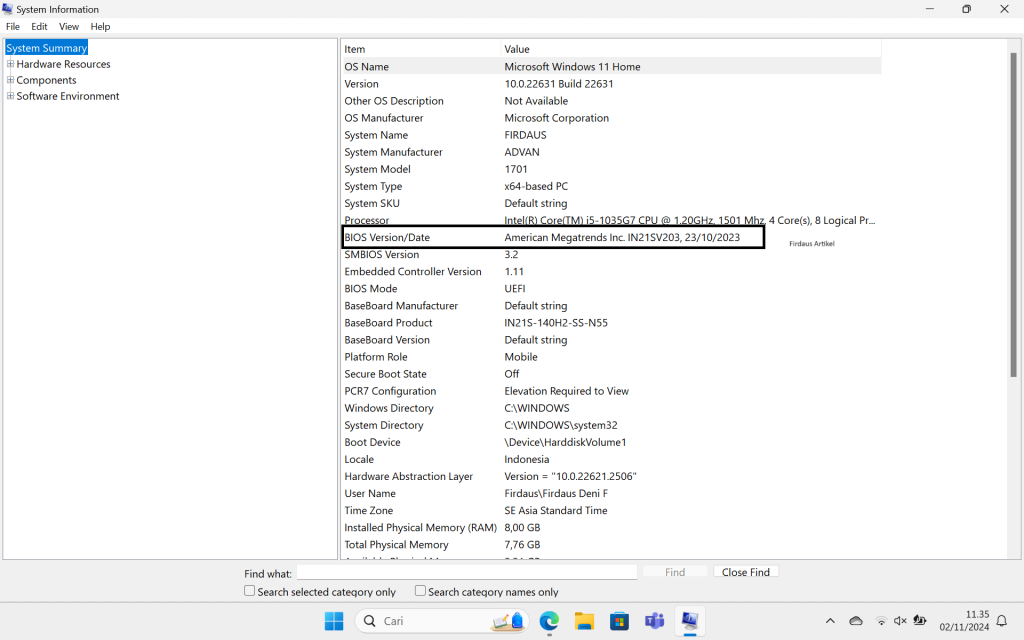
- Pada kolom pencarian, silakan ketikkan system information.
- Selanjutnya cek pada bagian system summary
- Cek pada bagian BIOS version/date. Disanalah ditampilkan versi BIOS dan juga tanggal rilisnya.
Melalui Command Prompt
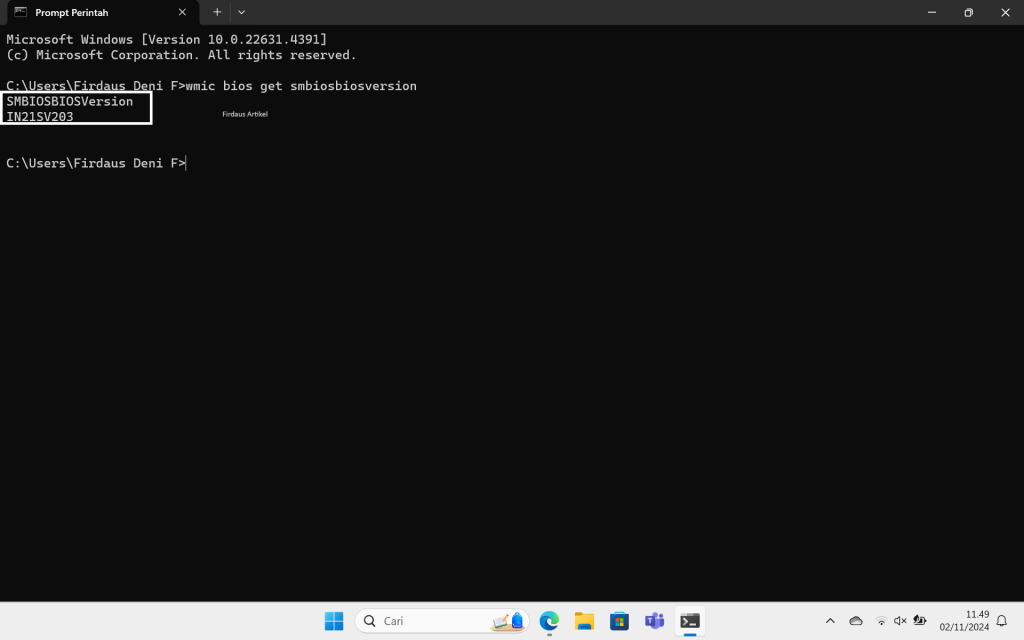
Selain lewat system information, mengecek versi BIOS juga bisa Anda lakukan melalui fitur CMD atau Command Prompt. Berikut ini langkah-langkahnya.
- Pada kolom pencarian, ketik cmd lalu buka apllikasi Command Promptnya.
- Berikutnya masukkan perintah wmic bios get smbiosbiosversion lalu tekan enter.
- Nantinya di bagian bawah akan muncul versi BIOS-nya.
Melalui DirectX Diagnostic Tool
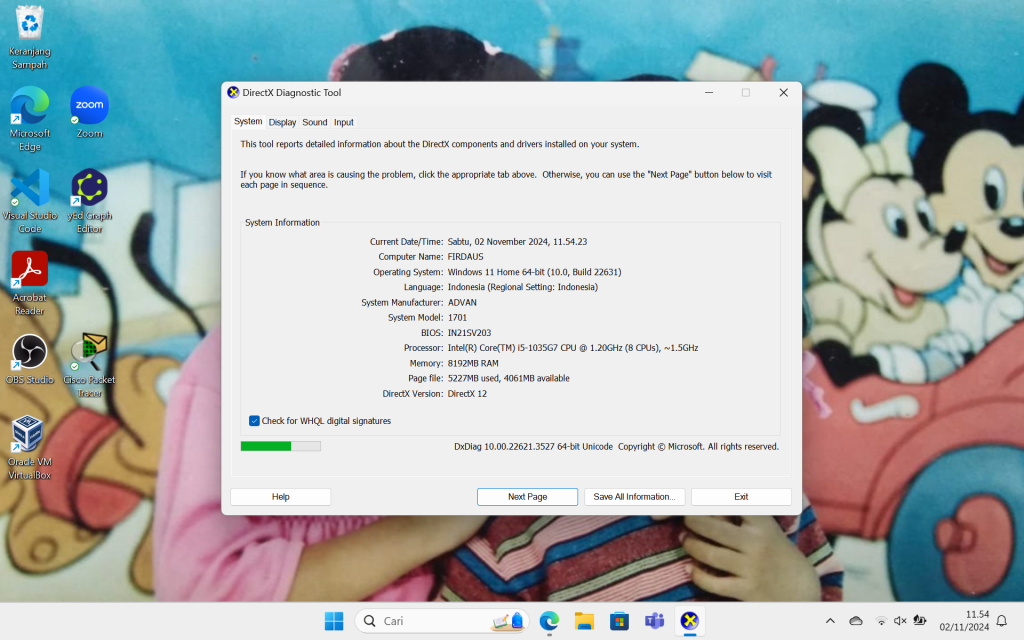
Cara ketika, Anda bisa menggunakan DirectX Diagnostic Tool. Selain bisa mengecek BIOS, tools ini juga bisa mengecek spesifikasi lainnya dan juga merupakan tools bawaan sehingga Anda tidak perlu menginstallnya.
- Berikut ini cara cek versi BIOS Windows 11 dengan DirectX Diagnostic Tool.
- Buka Windows Run, dengan cara ketik dxdiag pada kotak yang tersedia dan tekan enter.
- Pada menu System Information, Anda dapat melihat informasi tentang versi BIOS pada bagian BIOS.
Sangat mudah bukan? Itulah dia beberapa cara cek versi BIOS di laptop atau komputer Anda. Semua cara di atas berlaku untuk laptop merek apapun yang menggunakan OS Windows ya.
Bagi Anda pengguna MacOS, tentunya tidak bisa mengecek versi BIOS. Sebab di MacOS tidak ada BIOS, tetapi adanya EFI atau Extensible Firmware Interface yang fungsinya kurang lebih sama seperti BIOS.
Dan admin menyarankan bagi Anda untuk mencatat versi BIOS tersebut untuk jaga-jaga jika suatu saat dibutuhkan.
